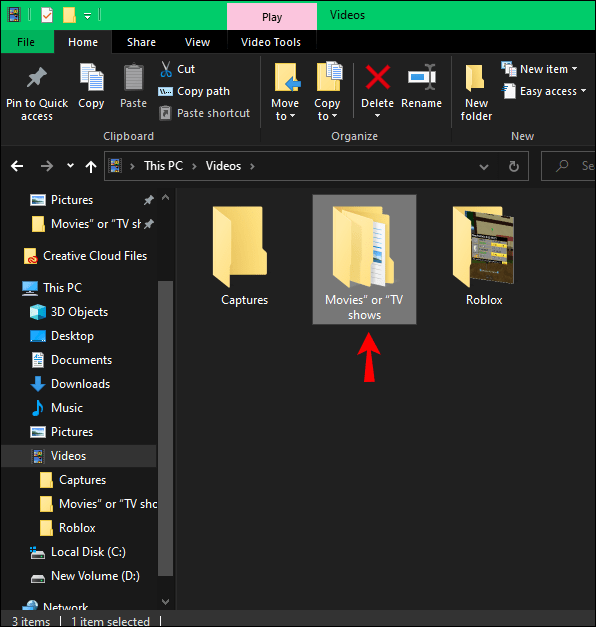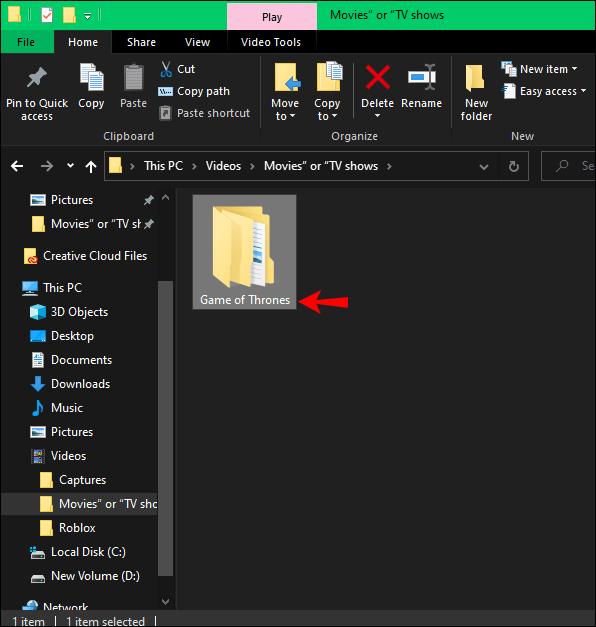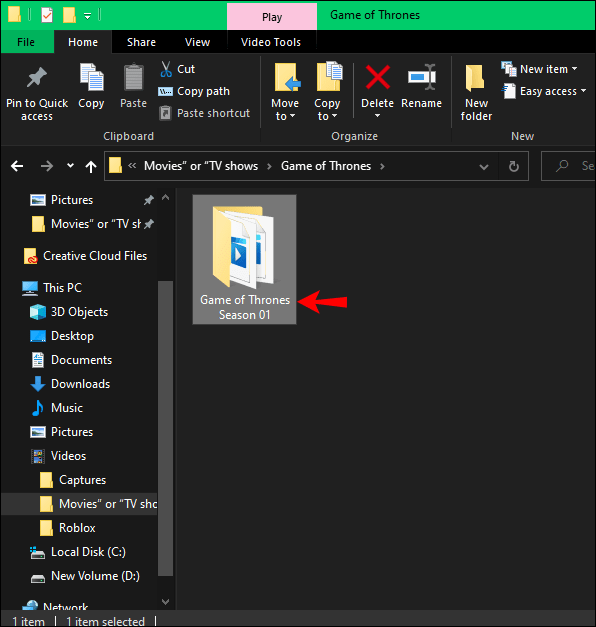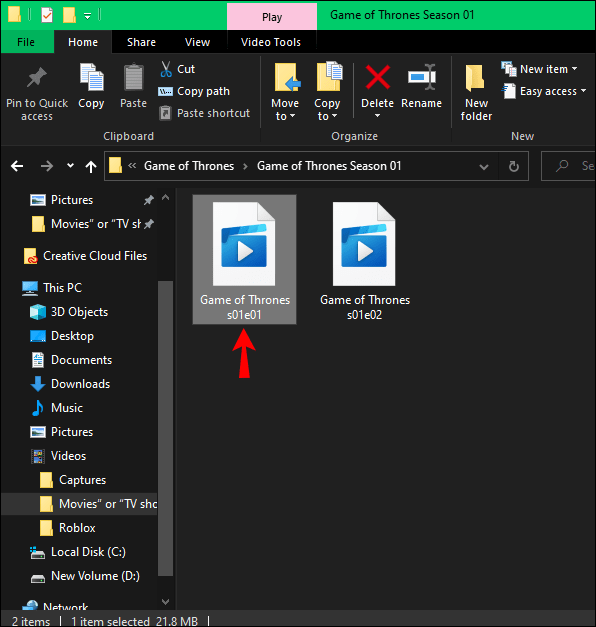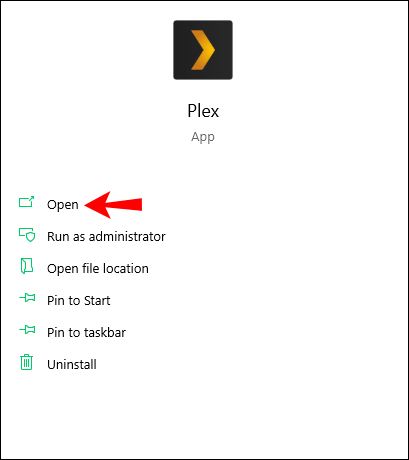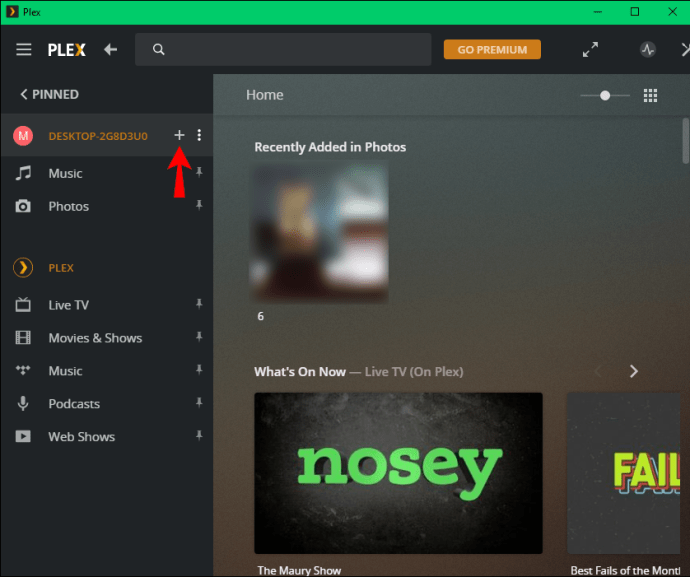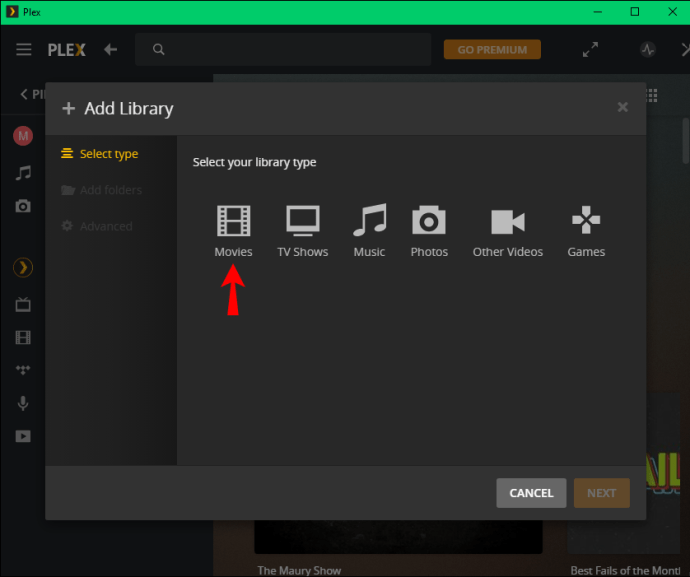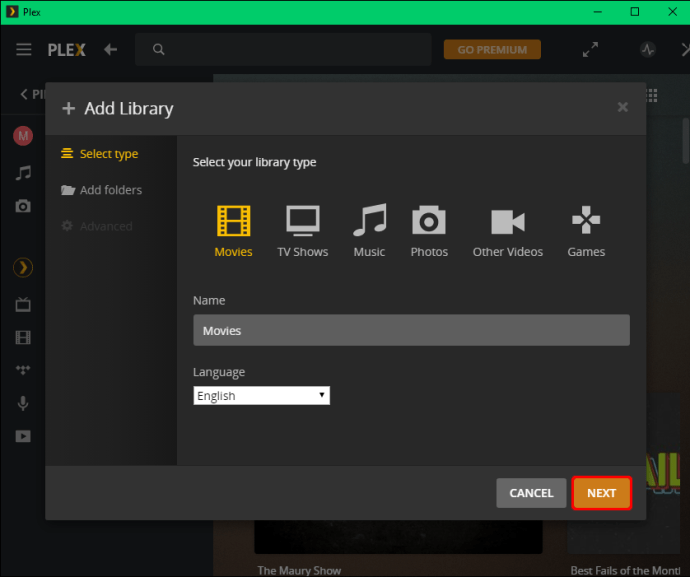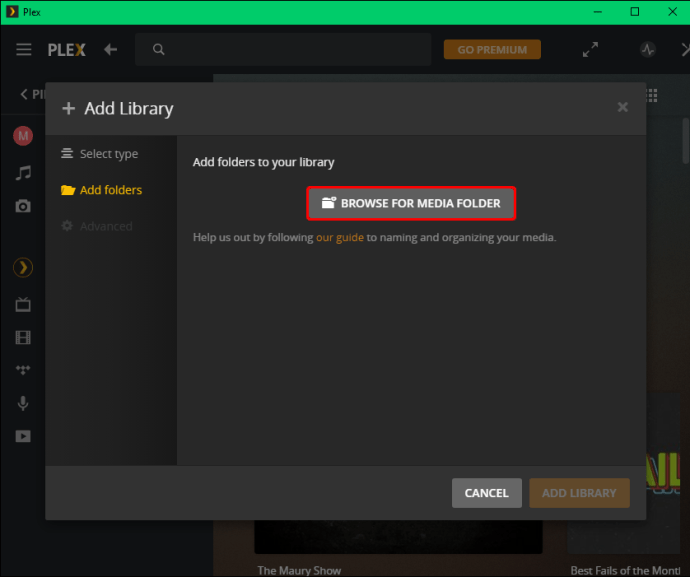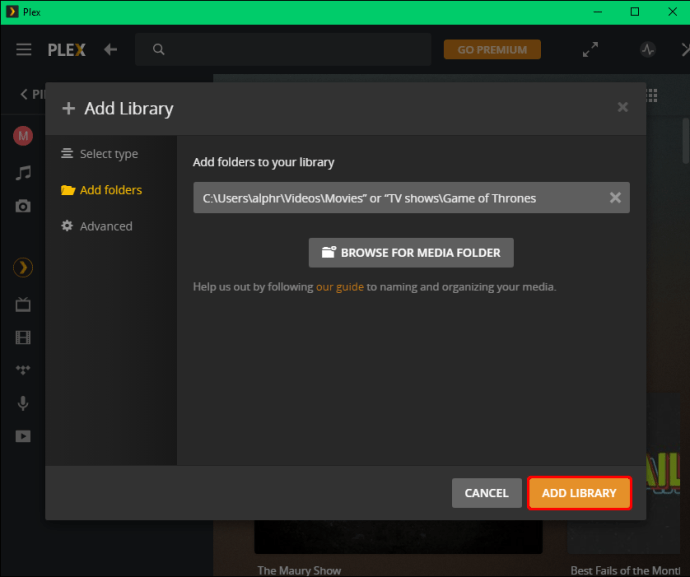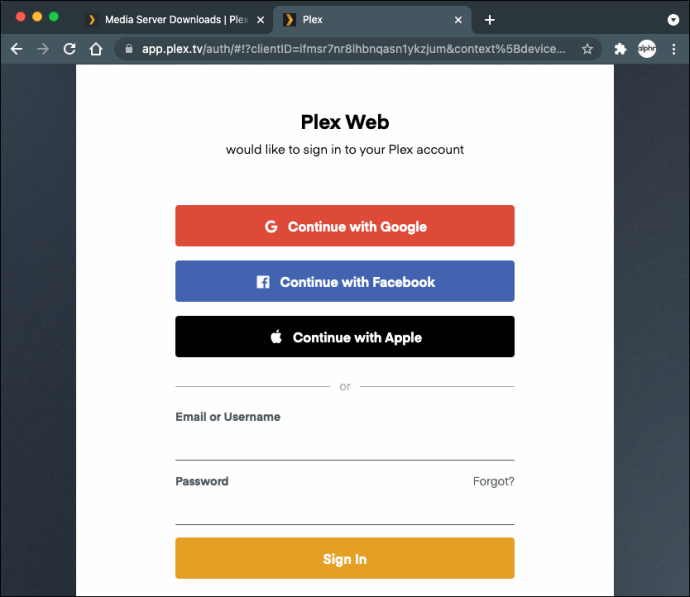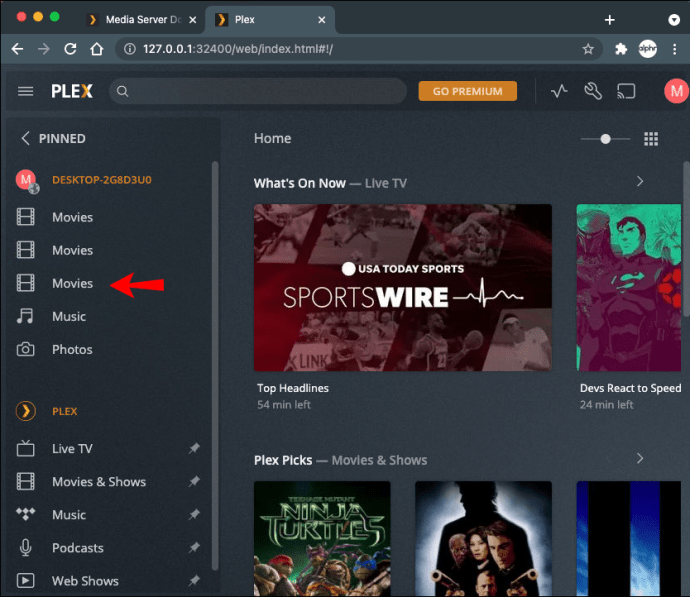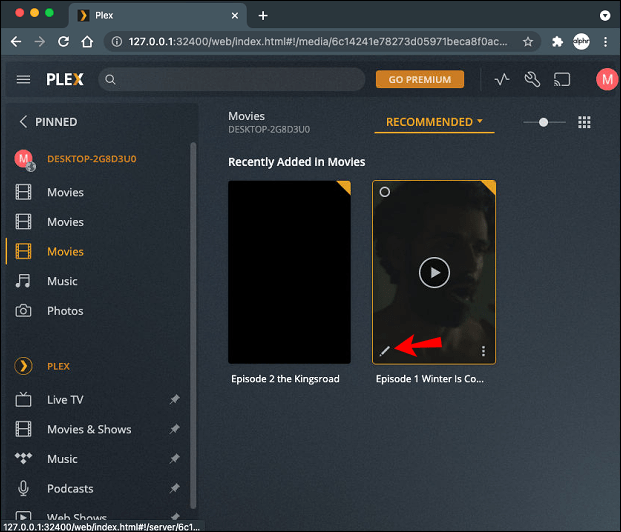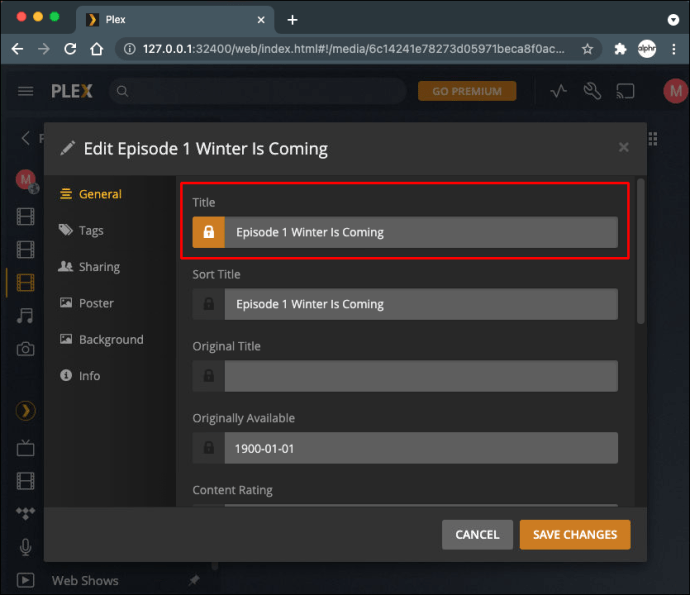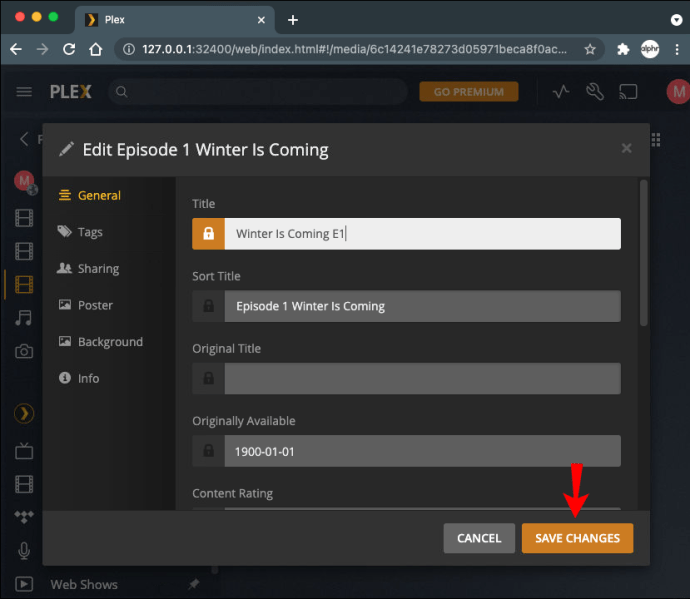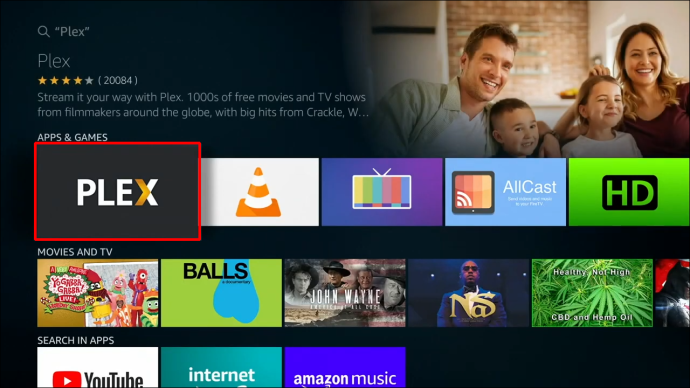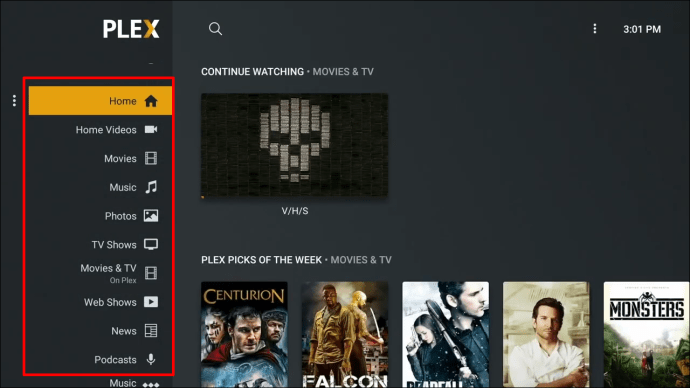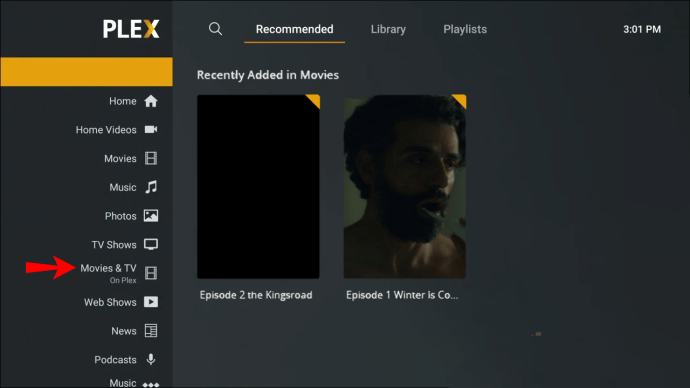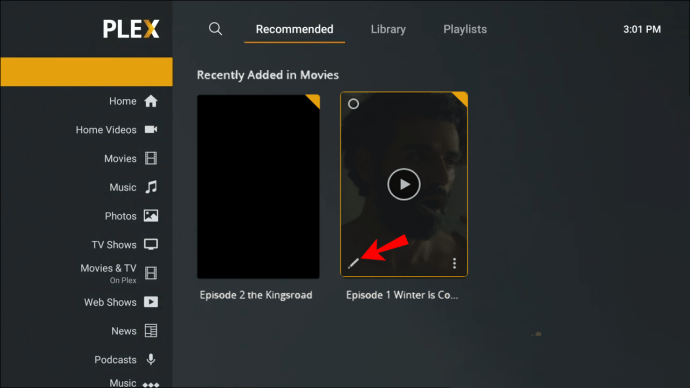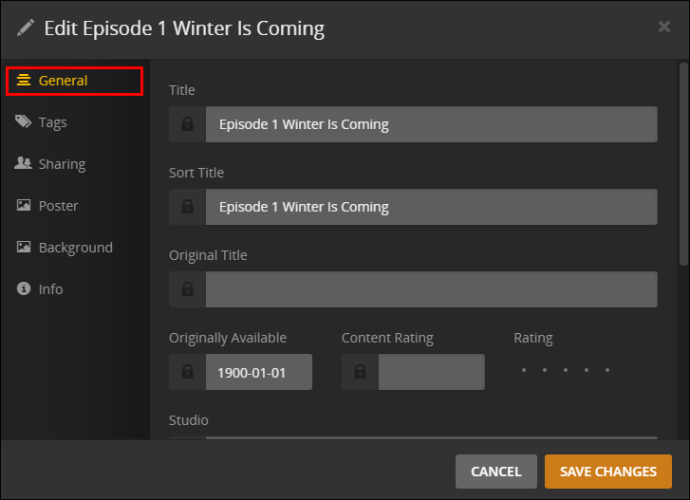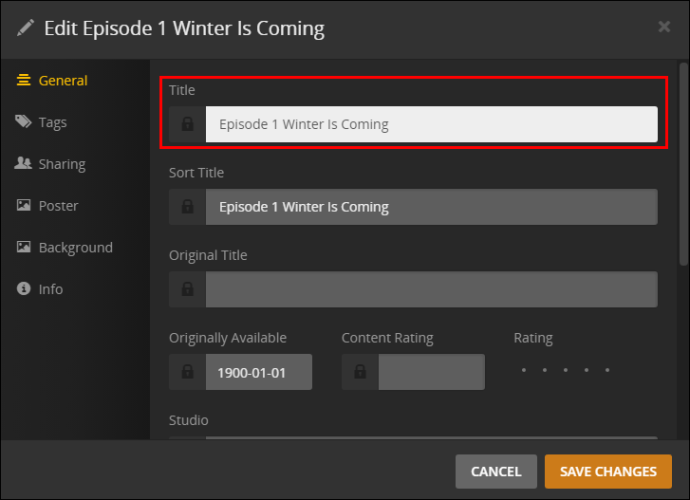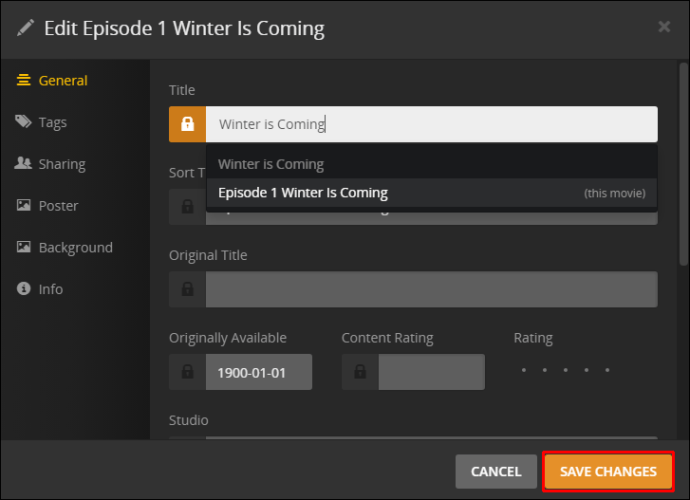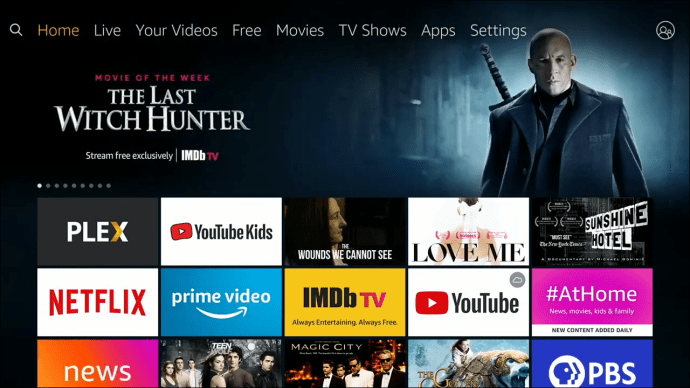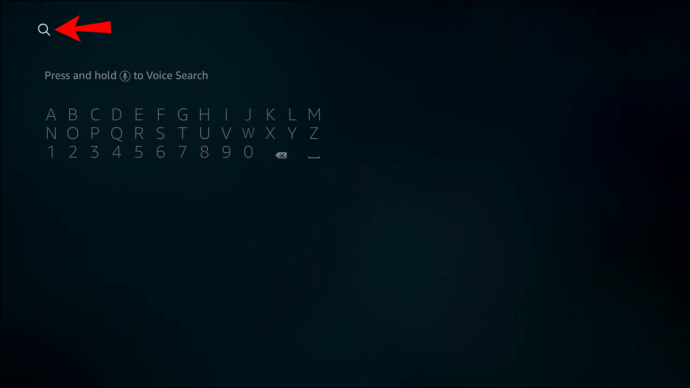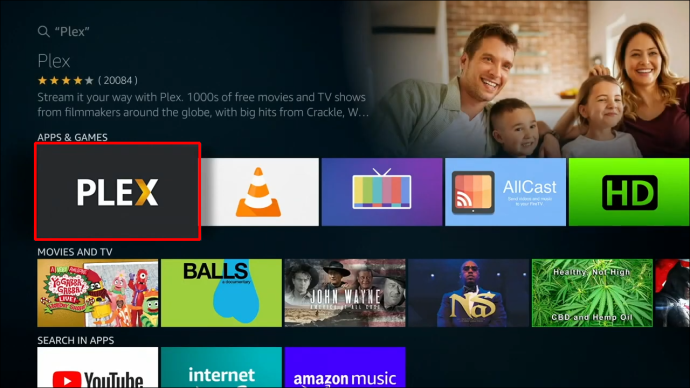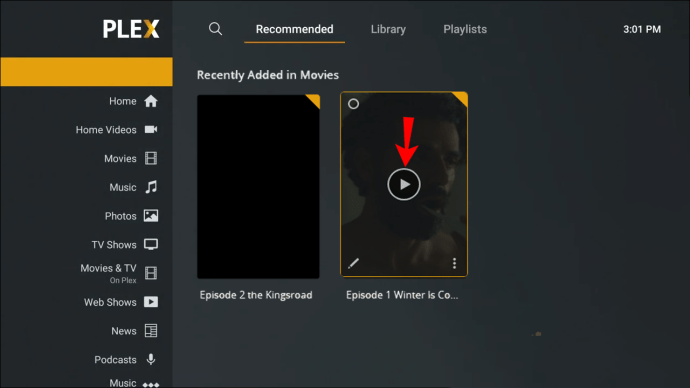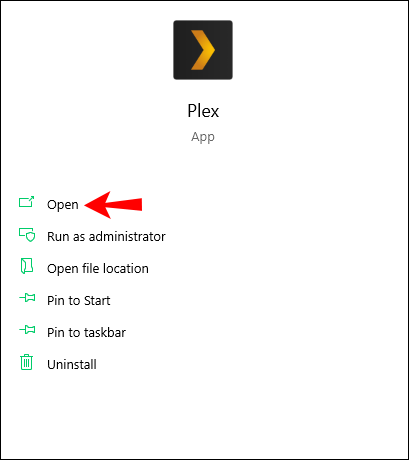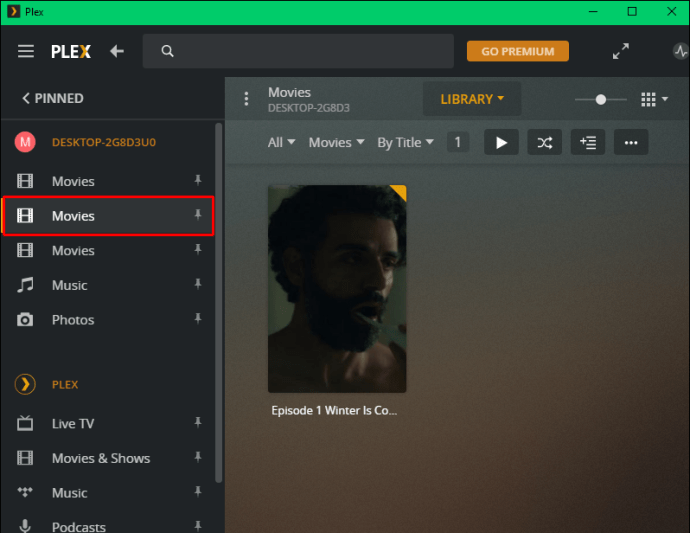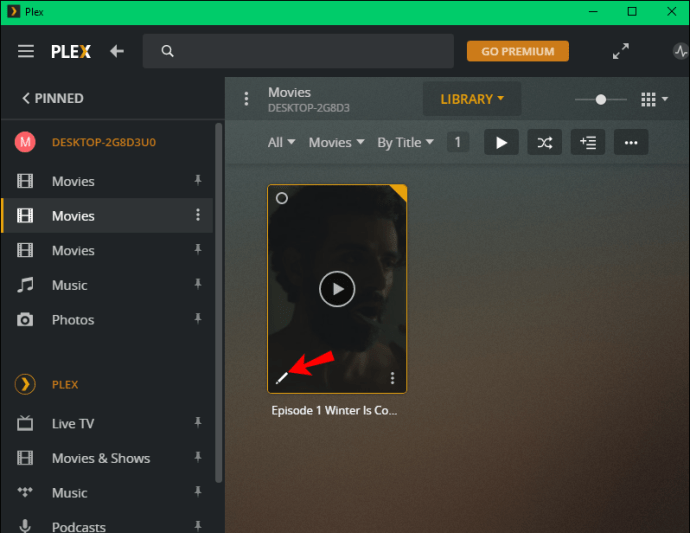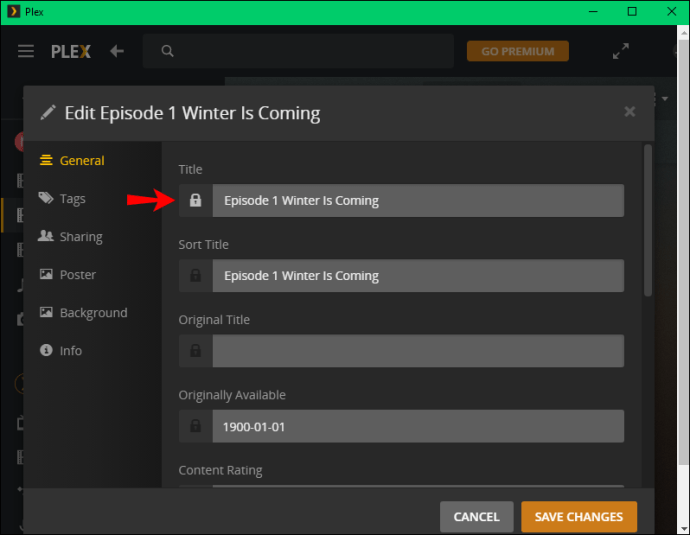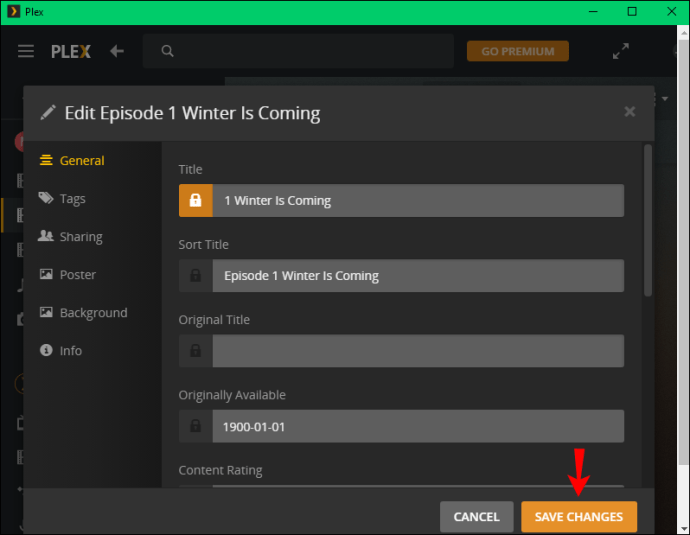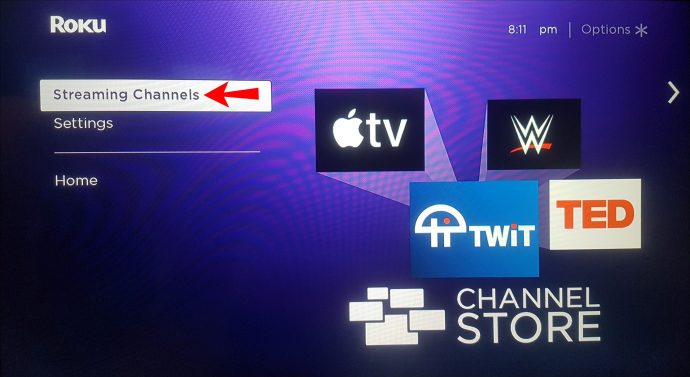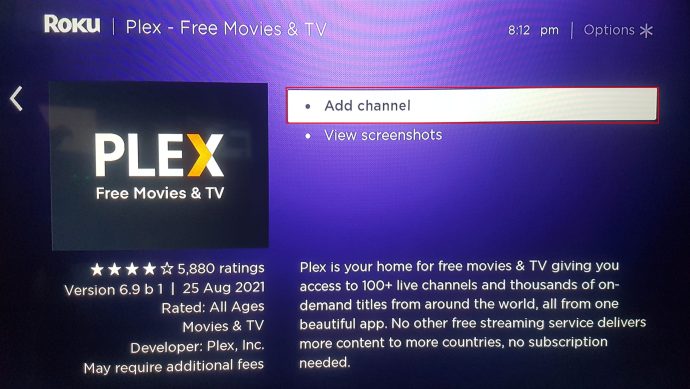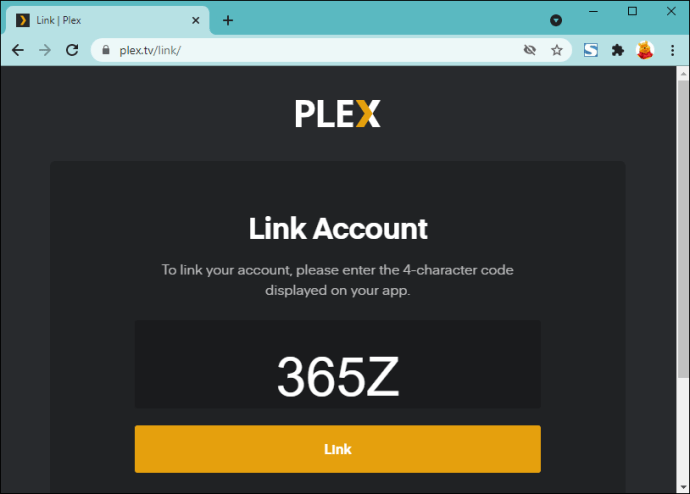Sur Plex, vous pouvez regarder des films et des émissions de télévision, diffuser 130 chaînes de télévision en direct et écouter de la musique. De plus, vous pouvez nommer et organiser toutes vos émissions de télévision et vos films pour un accès plus facile. Vous pouvez le faire sur divers appareils – Windows, Apple, Android, PlayStation, Chromecast, etc.
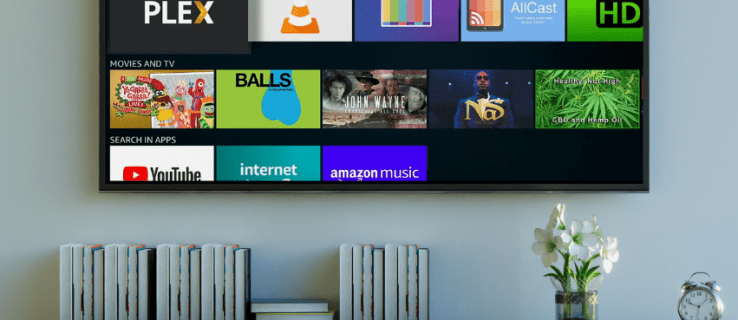
Dans cet article, nous allons vous montrer comment nommer vos émissions de télévision et vos films sur Plex sur divers appareils. Nous discuterons également des meilleures conventions de nommage à utiliser pour que Plex puisse trouver vos fichiers vidéo sans problème.
Comment nommer des émissions de télévision et des films dans Plex sur un PC Windows
Plex propose une large sélection d'émissions de télévision et de films que vous pouvez diffuser gratuitement. Une autre fonctionnalité utile fournie avec un compte Plex est la possibilité d'organiser toutes vos émissions de télévision et tous vos films en nommant chaque fichier vidéo. En fait, Plex vous recommande fortement d'organiser votre bibliothèque multimédia pour améliorer votre expérience de streaming.
La raison pour laquelle il est utile de savoir comment nommer vos médias sur Plex est que parfois vous ne pourrez pas trouver vos émissions de télévision et vos films. Il peut également arriver que les titres soient formatés différemment par défaut, de sorte qu'ils n'apparaissent pas dans votre médiathèque. Heureusement, il existe une solution simple.
Pour commencer, il devrait y avoir des dossiers séparés pour les émissions de télévision, les films et la musique. Lors du téléchargement d'une émission télévisée ou d'un film sur votre Plex Media Server, la meilleure chose à faire est d'utiliser une convention de nommage spécifique. Cela aidera Plex à catégoriser correctement le fichier multimédia.
Pour ce faire sur un PC Windows, nous allons renommer les fichiers vidéo avant de les télécharger sur Plex. Suivez les étapes ci-dessous pour nommer des émissions de télévision et des films dans Plex sur votre Windows :
- Créez un dossier sur votre PC Windows et nommez-le « Films » ou « Émissions de télévision ».
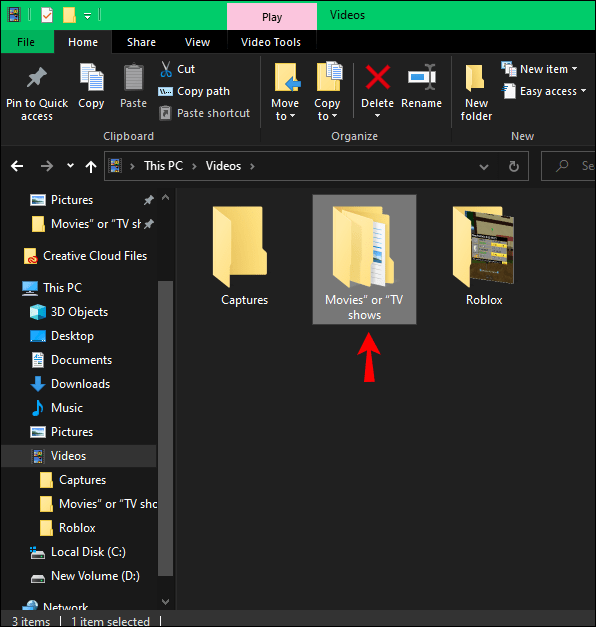
- Créez un sous-dossier pour un film/une émission de télévision spécifique (par exemple, "Game of Thrones").
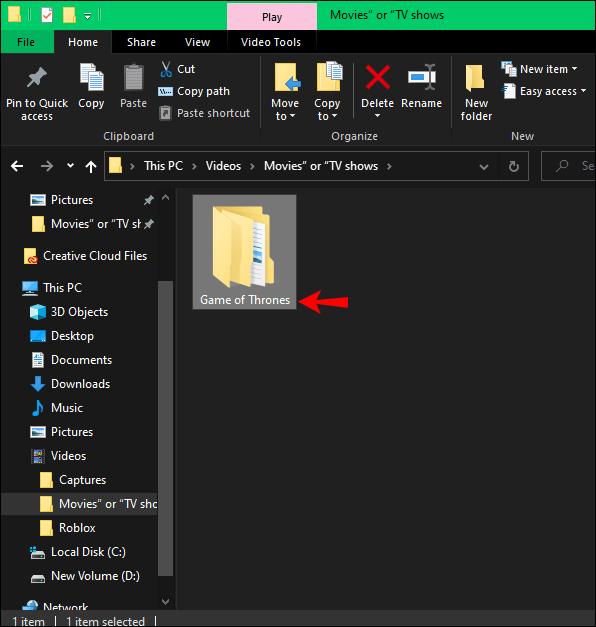
- Pour les émissions de télévision, créez un sous-dossier pour chaque saison (par exemple, "Game of Thrones Saison 01").
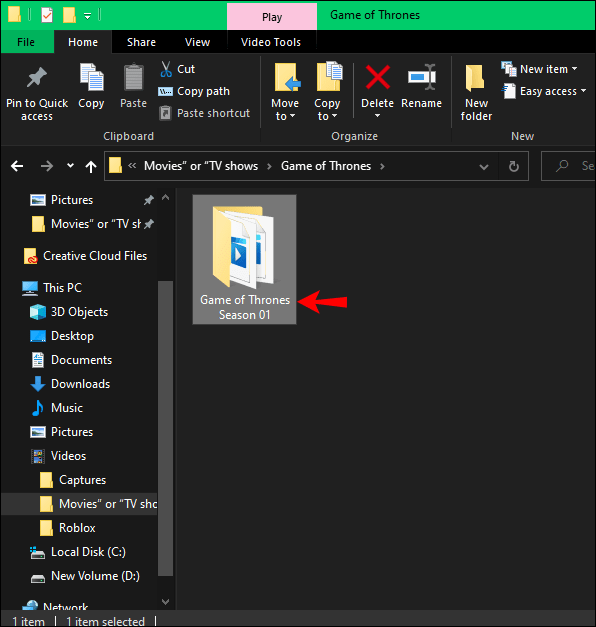
- Nommez les épisodes de cette manière : « Game of Thrones s01e01 ».
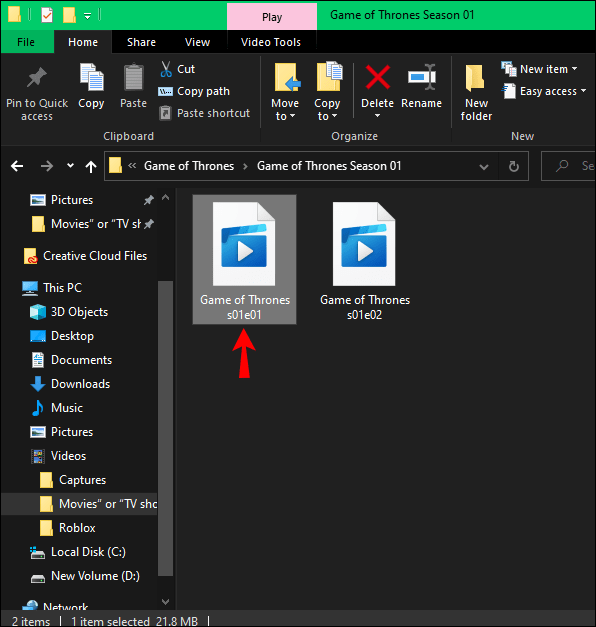
- Ouvrez l'application Plex sur votre PC Windows.
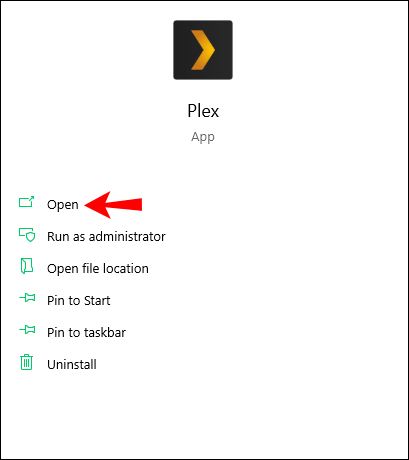
- À côté de « Nom de l'appareil », cliquez sur le bouton « + ».
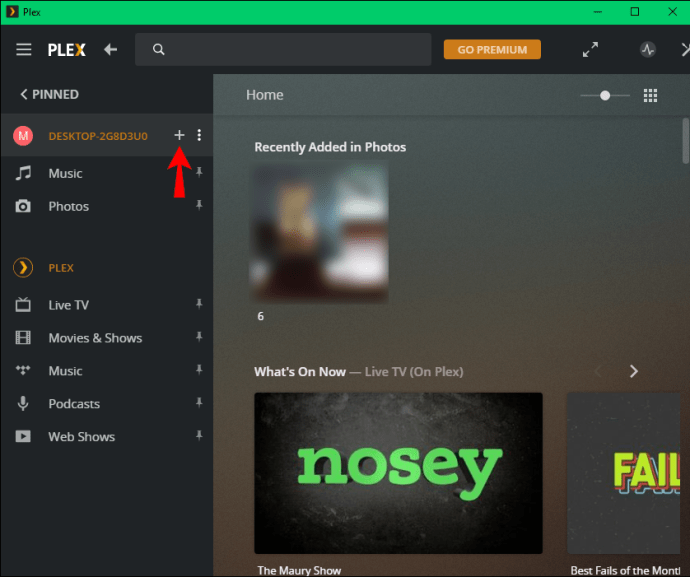
- Cliquez sur l'icône "Films" ou sur l'icône "Séries TV".
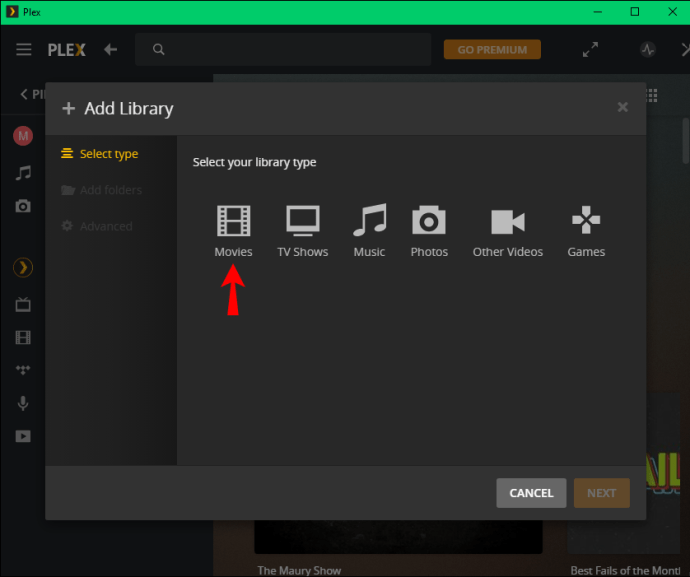
- Sélectionnez le bouton « Suivant ».
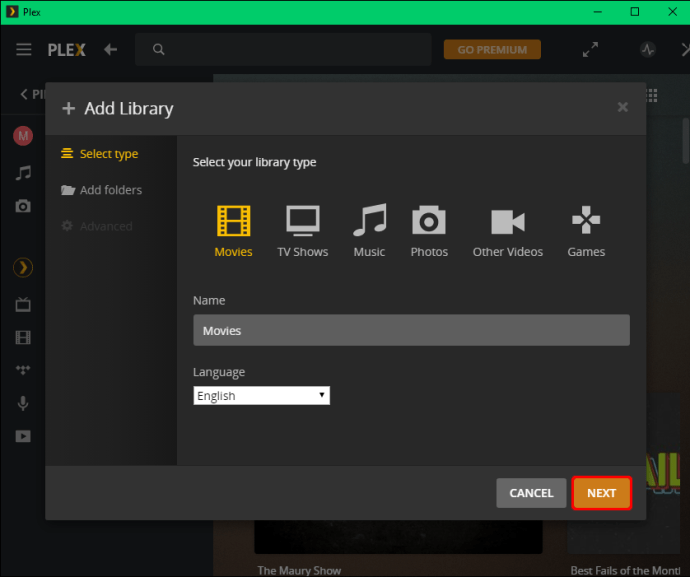
- Choisissez le bouton « Rechercher un dossier multimédia ».
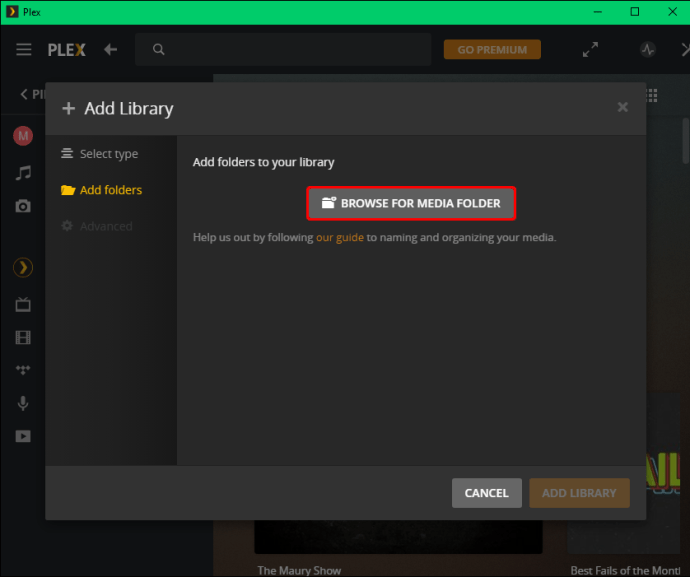
- Ajoutez le film/l'émission télévisée et accédez à « Ajouter une bibliothèque ».
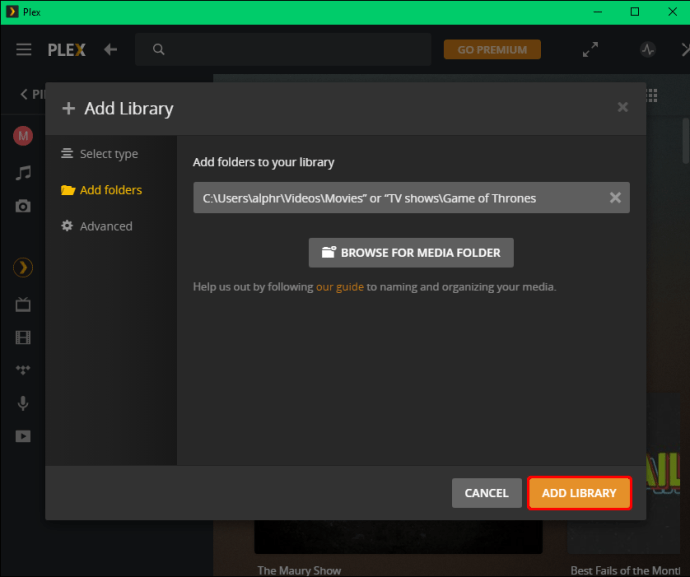
En ce qui concerne la convention de nom que vous devez utiliser, Plex suggère un format spécifique pour les émissions de télévision et les films. La meilleure façon de nommer un film est d'utiliser ce format : « Titre du film (année de sortie) ». Ainsi, par exemple, voici comment vous pouvez nommer un film « Pirates des Caraïbes : La Malédiction du Black Pearl (2003) ».
Pour les émissions de télévision, c'est un peu plus compliqué, car vous avez généralement plusieurs saisons et beaucoup d'épisodes. L'une des meilleures façons de nommer un épisode spécifique est la suivante : "Nom de l'émission télévisée (année de sortie) s*e*". Donc, pour la première saison et l'épisode de "Sherlock", cela ressemblerait à: "Sherlock (2010) s01e01". Ce système est particulièrement utile pour différentes émissions télévisées portant le même titre.
Comment nommer des émissions de télévision et des films dans Plex sur un Mac
Pour ce faire sur un Mac, nous utiliserons l'application Web. Nous allons vous montrer comment renommer des fichiers vidéo qui ont déjà été téléchargés. Suivez les étapes ci-dessous pour nommer des émissions de télévision et des films dans Plex sur votre Mac :
- Ouvrez l'application Web sur votre Mac.
- Connectez-vous à votre compte.
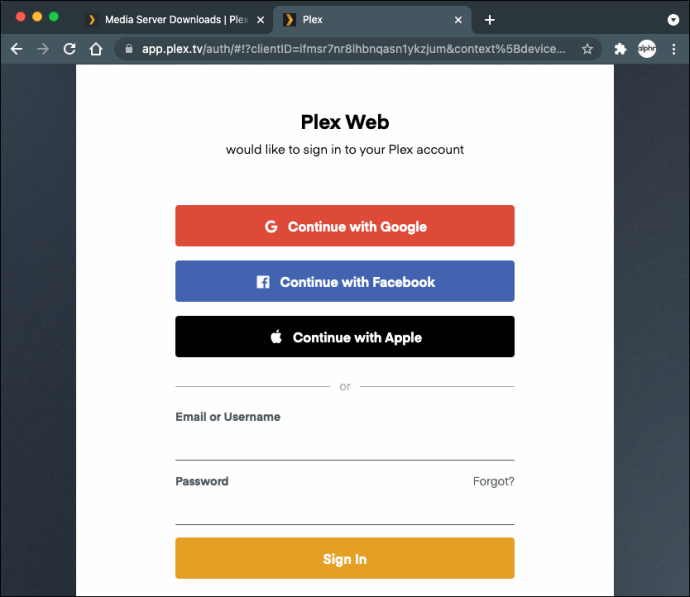
- Accédez à l'onglet "Vos médias" dans la barre latérale gauche.
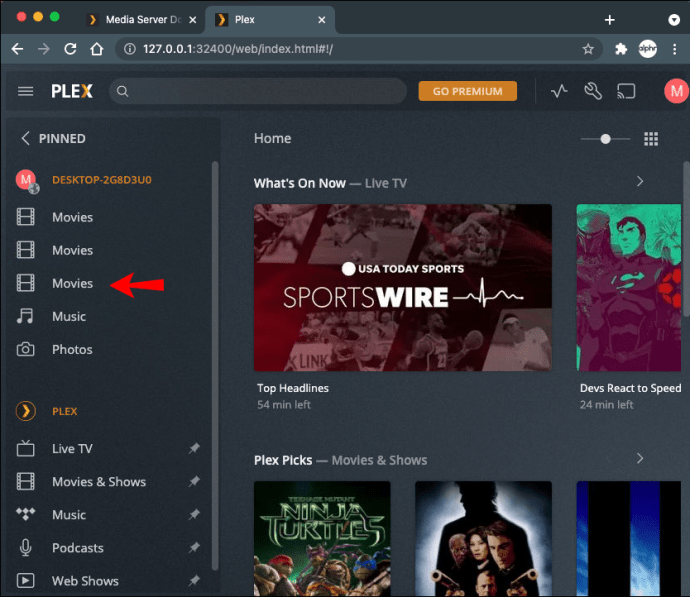
- Recherchez l'émission télévisée ou le film que vous souhaitez nommer.
- Survolez la vignette et cliquez sur l'icône en forme de crayon dans le coin inférieur gauche.
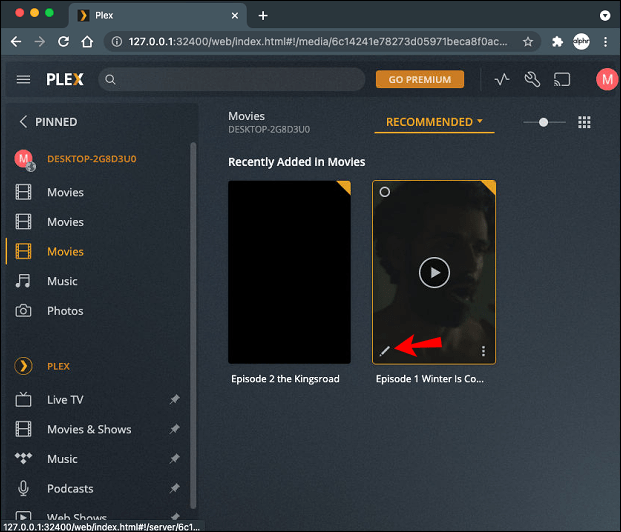
- Cela ouvrira la fenêtre « Modifier ».
- Allez dans l'onglet "Général" et tapez ce que vous voulez qu'il soit appelé sous "Titre".
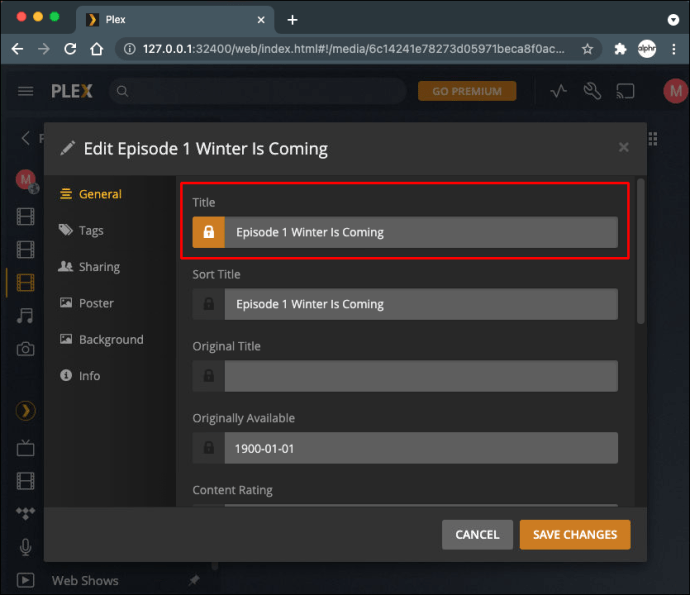
- Cliquez sur le bouton « Enregistrer les modifications ».
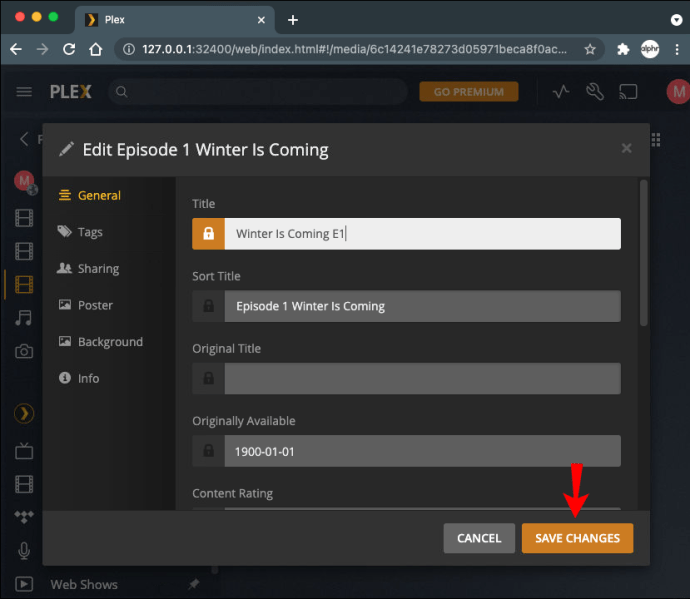
C'est tout ce qu'on peut en dire. Utilisez les mêmes conventions de nom que nous avons expliquées pour la méthode PC Windows. Lorsque vous nommez des émissions de télévision, il est important d'utiliser le « 0 » avant la saison et l'épisode. Par exemple, au lieu d'utiliser ce nom - "New Girl (2011) s1e3" - vous devez utiliser "New Girl (2011) s01e03".
Comment nommer des émissions de télévision et des films dans Plex sur un Firestick
Pour changer le nom d'une émission télévisée ou d'un film dans Plex sur un Firestick, la meilleure façon de le faire est d'utiliser l'application Web sur votre ordinateur. Voici ce que vous devez faire :
- Accédez à l'application Web Plex.
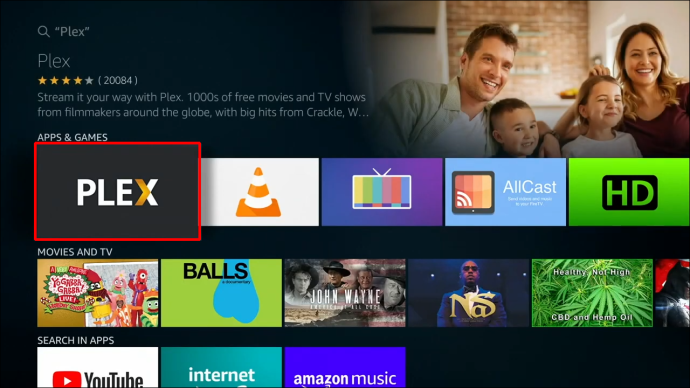
- Connectez-vous à votre compte.
- Passez à « Vos médias » sur le côté gauche de l'écran.
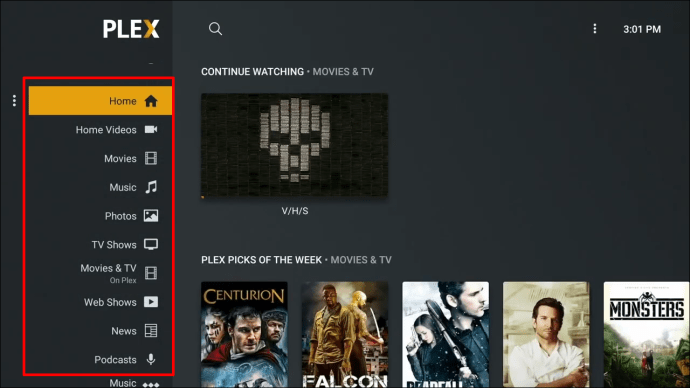
- Recherchez l'émission de télévision/le film que vous souhaitez renommer.
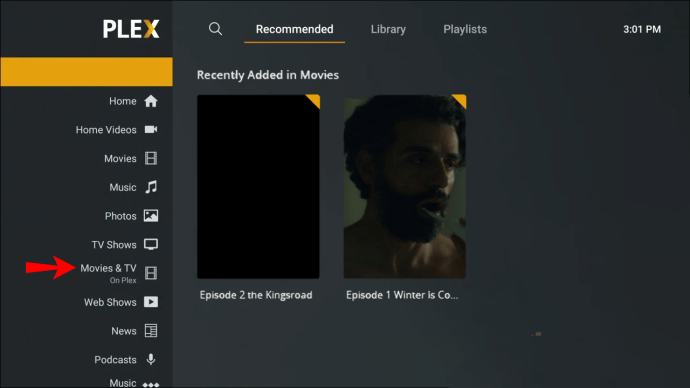
- Cliquez sur l'icône représentant un stylo dans le coin inférieur gauche de l'affiche.
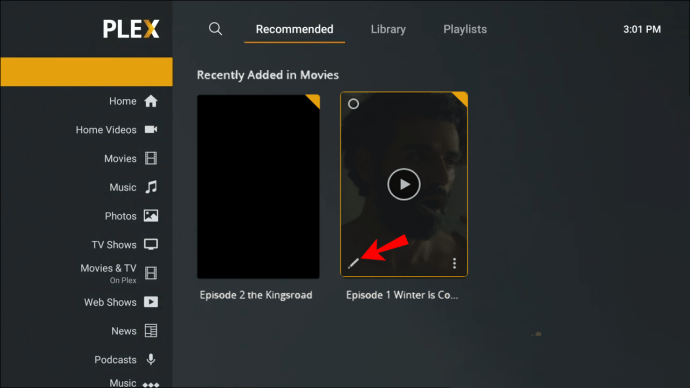
- Allez dans l'onglet "Général".
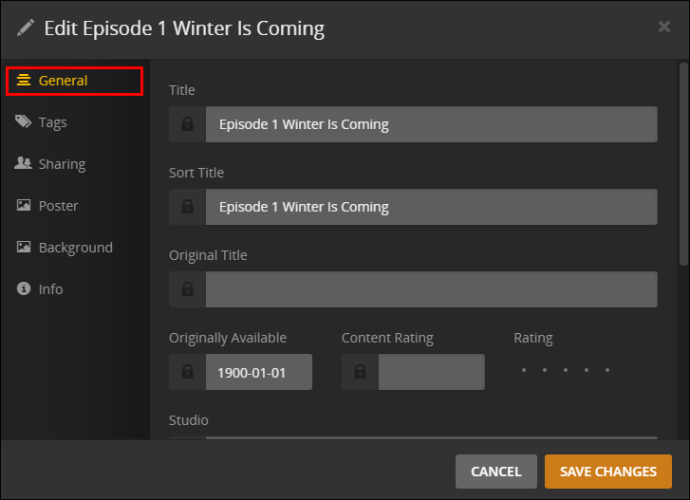
- Sous « Titre », saisissez le nom du film/de l'émission télévisée.
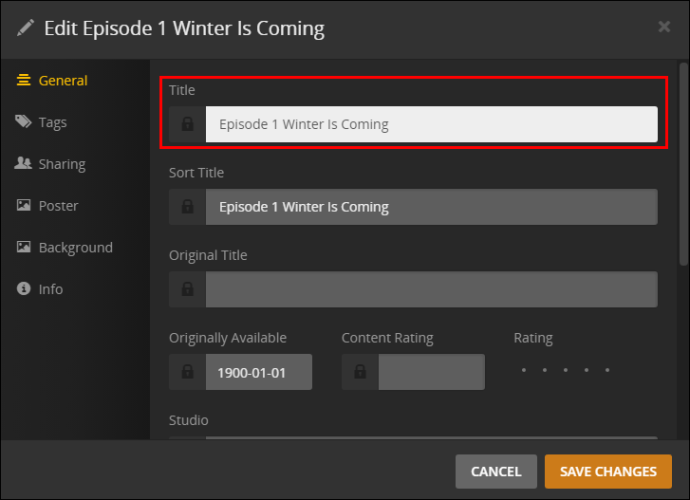
- Sélectionnez « Enregistrer les modifications ».
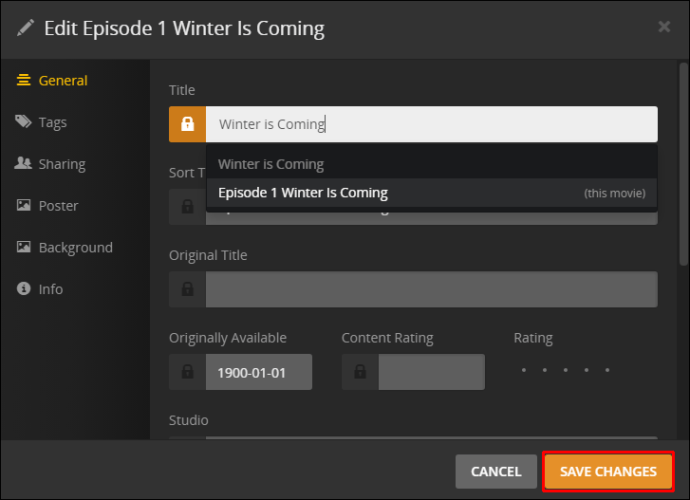
Maintenant que vous avez changé le nom du film/émission télévisée, vous pouvez diffuser le fichier vidéo sur votre Firestick. Suivez les étapes ci-dessous pour ce faire :
- Ouvrez Firestick et accédez à l'écran d'accueil.
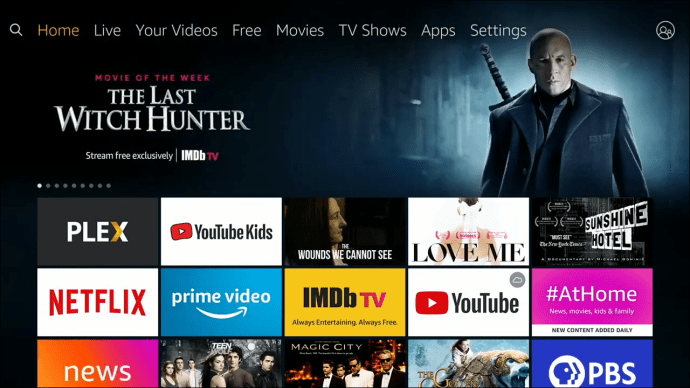
- Accédez à la section « Rechercher » dans la barre latérale gauche.
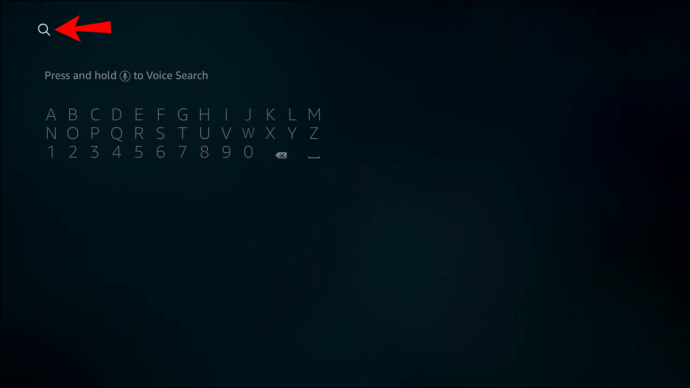
- Utilisez votre pavé de navigation pour taper « Plex ».
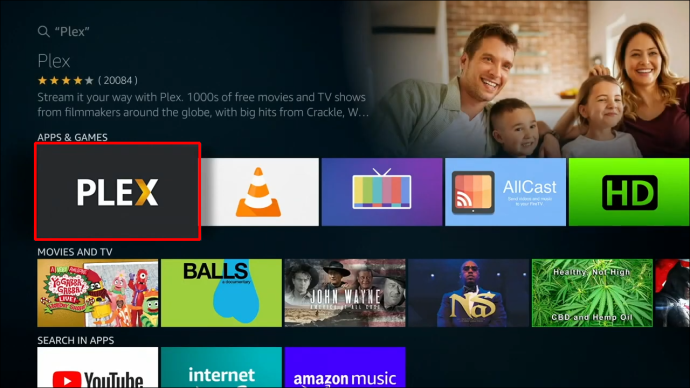
- Appuyez sur « OK » sur votre pavé de navigation pour ouvrir Plex.
Noter: Vous pouvez également trouver Plex dans la section Applications de votre Firestick.
- Connectez-vous à votre compte.
- Accédez au dossier « Vos médias » dans le menu.
- Continuez jusqu'au dossier « Films » ou « Émissions de télévision ».
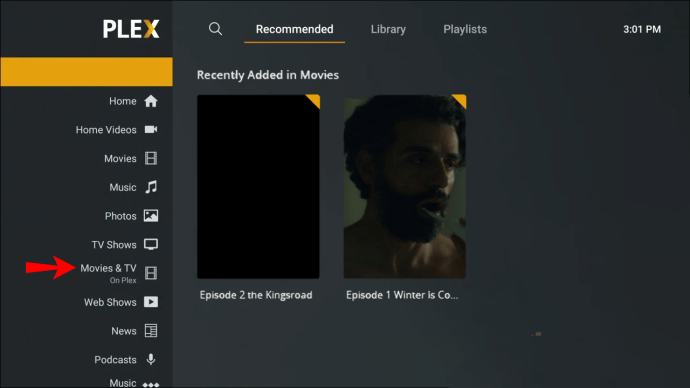
- Sélectionnez le film que vous souhaitez regarder.
- Appuyez sur PLAY."
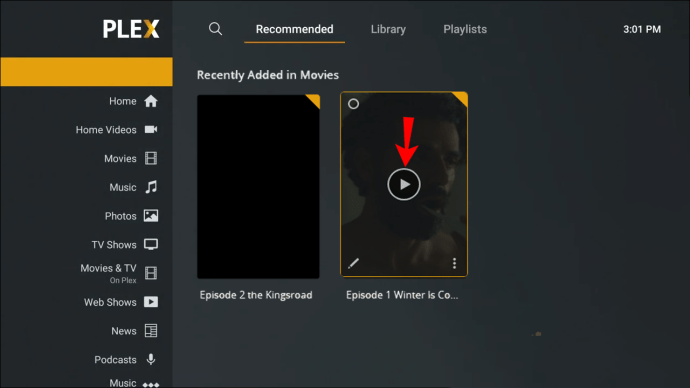
Comment nommer des émissions de télévision et des films dans Plex sur un Roku
Pour utiliser même Plex sur un Roku, vous devez d'abord créer un compte et le télécharger sur votre ordinateur. Vous pouvez télécharger et nommer les fichiers vidéo sur votre ordinateur avant de connecter votre compte Plex à votre Roku, car vous ne pouvez pas le faire directement sur votre Roku. Voilà comment c'est fait :
- Ouvrez l'application Web Plex sur votre ordinateur.
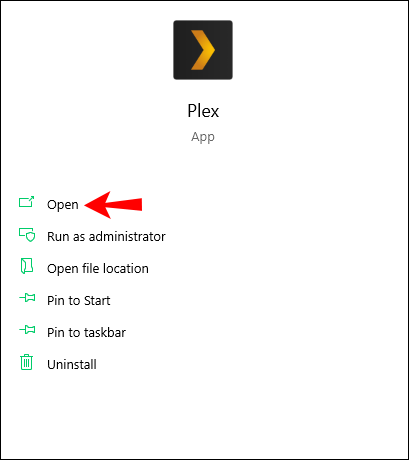
- Allez dans « Votre bibliothèque » et passez aux dossiers « Films » ou « Émissions de télévision ».
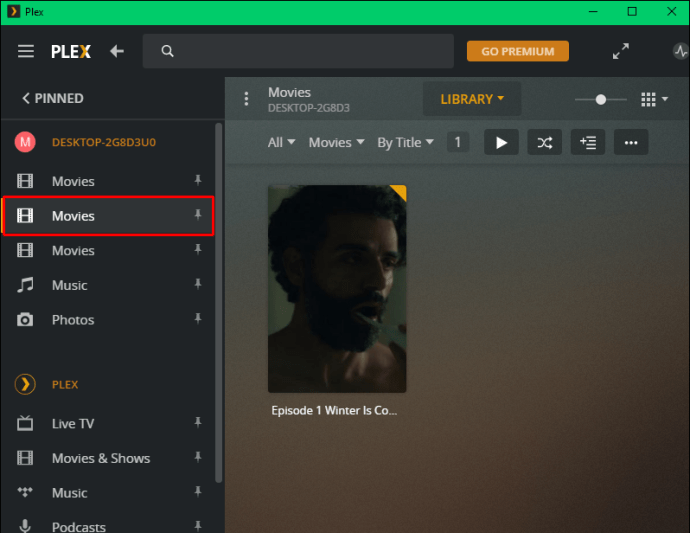
- Recherchez le fichier vidéo que vous souhaitez renommer.
- Cliquez sur l'icône représentant un stylo sur l'affiche.
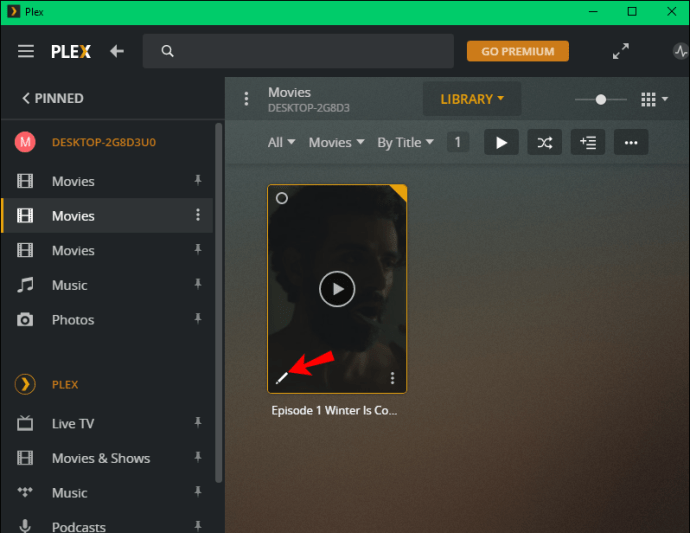
- Dans l'onglet "Général", allez dans "Titre" et tapez la convention de nom requise.
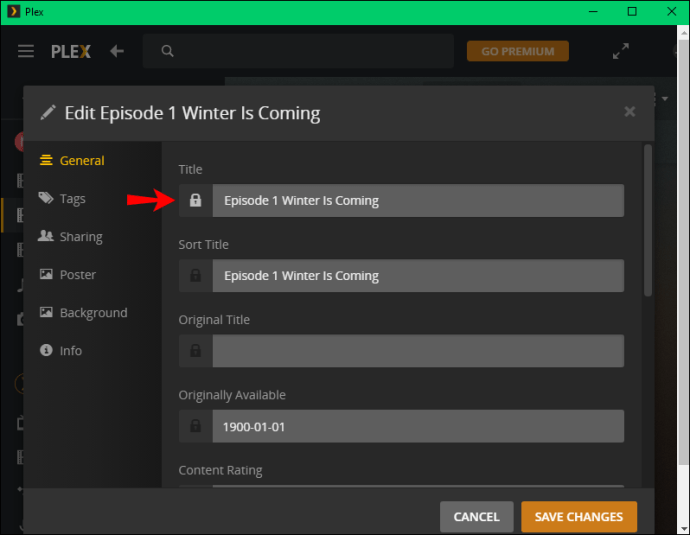
- Sélectionnez le bouton « Enregistrer les modifications ».
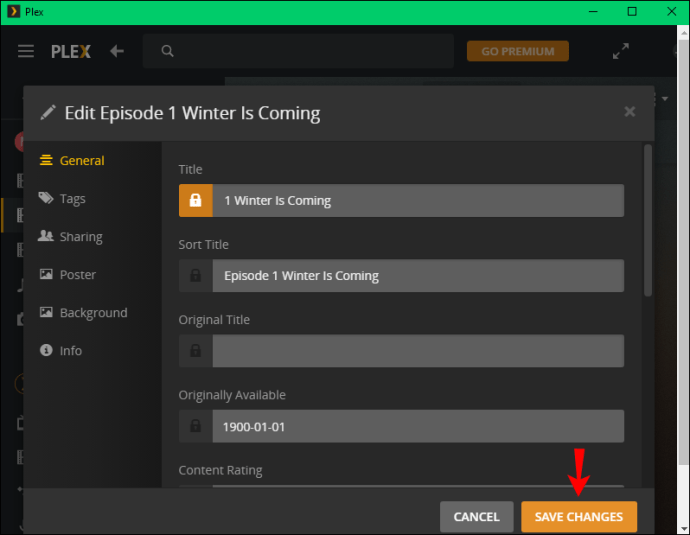
Il est maintenant temps de regarder le fichier vidéo sur votre Roku. Puisque vous avez renommé le fichier vidéo, il sera plus facile à trouver. Voici ce que vous devez faire :
- Allumez votre Roku.
- Allez dans « Chaînes en streaming » dans le menu de gauche.
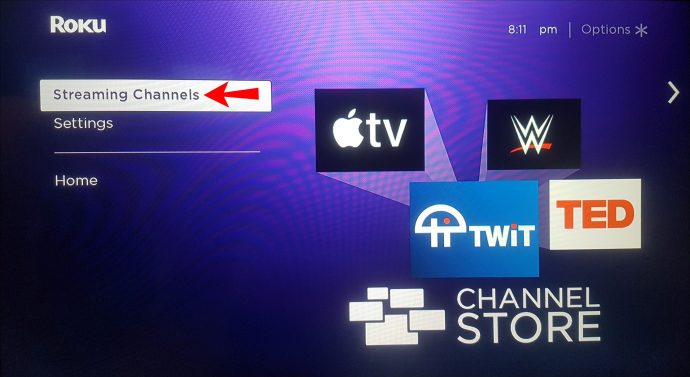
- Continuez jusqu'à "Rechercher des chaînes".
- Localisez « Plex » à l'aide de la flèche de votre télécommande.

- Sélectionnez « Ajouter une chaîne ».
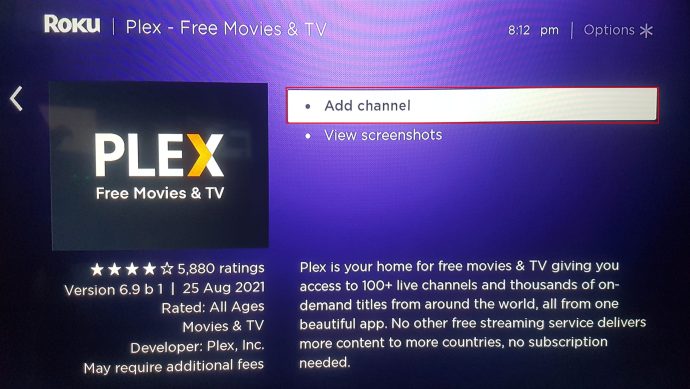
- Connectez-vous à votre compte Plex.
- Allez sur votre ordinateur et entrez le code que vous recevrez sur votre Roku.
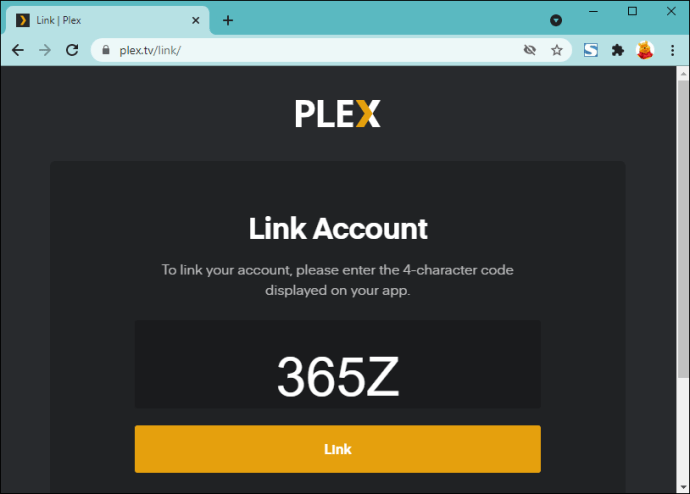
- Lancez Plex sur votre Roku.
- Allez dans le dossier "Films" ou "Séries TV".
- Recherchez le fichier vidéo que vous souhaitez diffuser.
- Appuyez sur PLAY."
C'est tout ce qu'on peut en dire. Maintenant, vous pouvez diffuser n'importe quelle émission de télévision ou film que vous voulez.
Organisez votre médiathèque dans Plex
Même si vous ne pouvez pas nommer les émissions de télévision et les films directement sur votre Firestick ou votre Roku, vous pouvez soit nommer les fichiers vidéo avant de les télécharger sur votre Plex Media Server, soit le faire directement sur l'application Web. Non seulement ce processus est utile, mais il est également nécessaire pour Plex de localiser vos fichiers et de les lire pour vous en un instant.
Avez-vous déjà changé le nom d'une émission de télévision ou d'un film dans Plex ? Avez-vous utilisé la même méthode expliquée dans ce guide, ou avez-vous essayé quelque chose de nouveau ? Faites le nous savoir dans les commentaires.